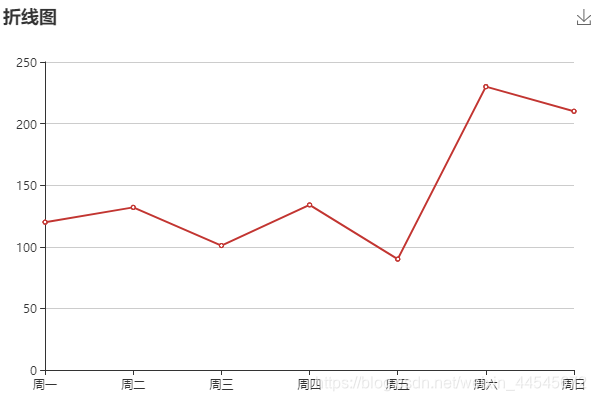开发工具与关键技术:Visual Studio 和 ASP.NET.MVC, 作者:陈鸿鹏 撰写时间:2019年5月25日 下面是我学习的对ECharts插件调用的总结
ECharts中加入了很多丰富的交互功能以及更多的可视化效果,并且对移动端做了深度的优化。
ECharts有多个坐标系的支持,独立出了“坐标系”的概念,支持了直角坐标系(catesian,同 grid)、极坐标系(polar)、地理坐标系(geo)。图表可以跨坐标系存在,例如折、柱、散点等图可以放在直角坐标系上,也可以放在极坐标系上,甚至可以放在地理坐标系中。
它借助 Canvas 的能力,ECharts 在散点图中能够轻松展现上万甚至上十万的数据。它也有动态数据,只需要获取数据,填入数据,ECharts 会找到两组数据之间的差异然后通过合适的动画去表现数据的变化。配合 timeline 组件能够在更高的时间维度上去表现数据的信息。
它提供了丰富的自定义配置选项,并且能够从全局、系列、数据三个层级去设置数据图形的样式。
下面我来做个树状图示例
然后基于准备好的dom,初始化echarts实例 var myChart = echarts.init(document.getElementById('shili')); 然后接着指定图表的配置项和数据 var option = { title: { 这是图例的命名 text: 'ECharts树状图示例' }, tooltip: {}, legend: { data:['销量'] }, xAxis: { data: ["衣服","裤子","鞋子","帽子","高跟鞋","袜子"] }, yAxis: {}, series: [{ name: '销量', type: 'bar', data: [30, 20, 10, 40, 50, 25] }] }; 最后使用刚指定的配置项和数据显示图表。 myChart.setOption(option); 这样树状图就完成了 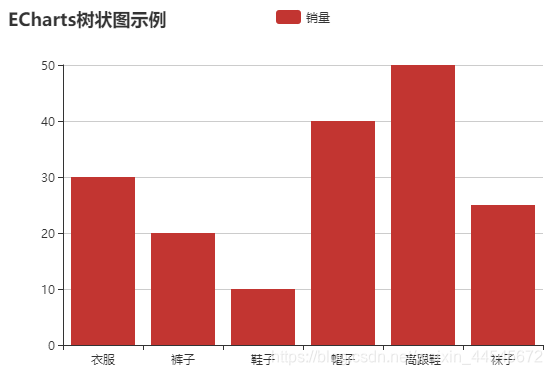 再来做一个饼图的示例,和上面的一样 //基于准备好的dom,初始化echarts实例 var myChart = echarts.init(document.getElementById('shili')); //指定图表的配置项和数据 myChart.setOption({ series : [ { //这是系列名称 name: '饼图示例', type: 'pie',//饼图 //这是圆的内外半径 radius: '55%', //这是饼图中心的坐标位置 center: ['50%', '55%'], //这是饼图详细数据 data:[ {value:30, name:'衣服'}, {value:20, name:'裤子'}, {value:10, name:'鞋子'}, {value:40, name:'帽子'}, {value:50, name:'袜子'} ] } ] }) 这样,饼图就完成了 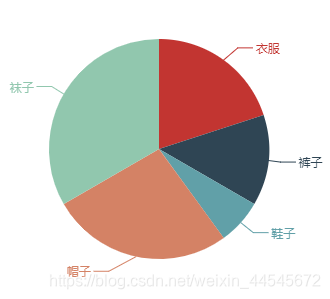 再来做一个折线图示例 和上面的方法也是一样,先弄盒子
再初始化echarts实例 var myChart = echarts.init(document.getElementById('shili')); 再指定图表的配置项和数据 option = { title: { text: '折线图' }, tooltip: { trigger: 'axis' }, legend: { data:['营销'] }, grid: { left: '3%', right: '4%', bottom: '3%', containLabel: true }, toolbox: { feature: { saveAsImage: {} } }, xAxis: { type: 'category', boundaryGap: false, data: ['周一','周二','周三','周四','周五','周六','周日'] }, yAxis: { type: 'value' }, series: [ { name:'示例', type:'line', stack: '总量', data:[120, 132, 101, 134, 90, 230, 210] }, ] }; myChart.setOption(option); // 使用刚指定的配置项和数据显示图表。 最后折线图就完成了